Windows 10'da Dinamik Kilit nasıl kullanılır
Çeşitli / / November 28, 2021
Windows 10 build 1703'ün piyasaya sürülmesiyle, sisteminizden uzaklaştığınızda Windows 10'unuzu otomatik olarak kilitleyen Dinamik Kilit adlı yeni bir özellik sunuldu. Dinamik Kilit, Telefonunuzun Bluetooth'u ile birlikte çalışır ve sistemden uzaklaştığınızda, cep telefonunuzun Bluetooth kapsama alanı kapsama alanı dışına çıkar ve Dinamik Kilit, telefonunuzu otomatik olarak kilitler. bilgisayar.
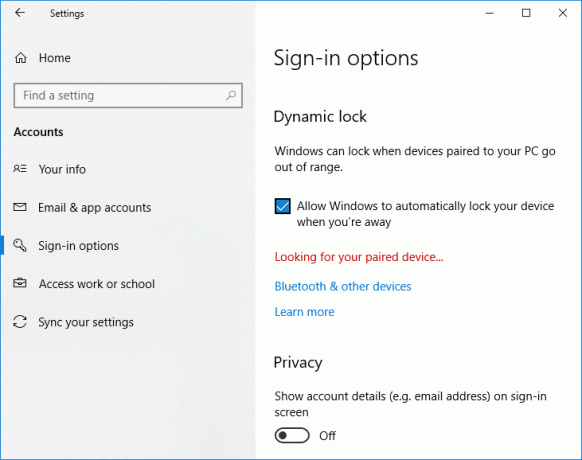
Bu özellik, bilgisayarlarını halka açık yerlerde veya iş yerlerinde kilitlemeyi unutanlar için çok kullanışlıdır ve gözetimsiz bilgisayarları güvenlik açıklarından yararlanmak için kullanılabilir. Böylece Dinamik Kilit etkinleştirildiğinde, sisteminizden uzaklaştığınızda bilgisayarınız otomatik olarak kilitlenecektir. Her neyse, hiç vakit kaybetmeden, aşağıda listelenen öğretici yardımıyla Windows 10'da Dynamic Lock nasıl kullanılır onu görelim.
İçindekiler
- Windows 10'da Dinamik Kilit nasıl kullanılır
- Yöntem – 1: Telefonunuzu Windows 10 ile Eşleştirin
- Yöntem – 2: Ayarlarda Dinamik Kilidi Etkinleştir
- Yöntem – 3: Kayıt Defteri Düzenleyicisi'nde Dinamik Kilidi Etkinleştir
Windows 10'da Dinamik Kilit nasıl kullanılır
Emin ol bir geri yükleme noktası oluştur sadece bir şeyler ters giderse diye.
Yöntem – 1: Telefonunuzu Windows 10 ile Eşleştirin
1. Ayarları açmak için Windows Tuşu + I tuşlarına basın ve ardından Cihazlar simgesi.

2. Soldaki menüden seçin Bluetooth ve diğer cihazlar.
3. Şimdi sağ pencere bölmesinde AÇIN veya Bluetooth altındaki geçişi etkinleştirin.

Not: Şimdi, bu noktada, telefonunuzun Bluetooth'unu da etkinleştirdiğinizden emin olun.
4. Ardından, üzerine tıklayın “+” için düğme Bluetooth veya başka bir cihaz ekleyin.

5. İçinde "Cihaz ekle” penceresine tıklayın”Bluetooth“.

6. Sonraki, cihazınızı seçin eşleştirmek istediğiniz listeden tıklayın ve Bağlamak.

6. Her iki cihazınızda da (Windows 10 & Phone) bir bağlantı istemi alacaksınız, bu cihazları eşleştirmek için onları kabul edin.


Yöntem - 2: Ayarlarda Dinamik Kilidi Etkinleştir
1. Ayarları açmak için Windows Tuşu + I tuşlarına basın ve ardından Hesaplar.

2. Soldaki menüden “Oturum açma seçenekleri“.
3. Şimdi sağ pencere bölmesinde aşağı kaydırın Dinamik Kilit sonra onay işareti "Windows'un uzakta olduğunuzu algılamasına ve cihazı otomatik olarak kilitlemesine izin verin“.

4. İşte bu, cep telefonunuz kapsama alanı dışına çıkarsa, sisteminiz otomatik olarak kilitlenir.
Yöntem - 3: Kayıt Defteri Düzenleyicisi'nde Dinamik Kilidi Etkinleştir
Bazen Dinamik Kilit özelliği Windows Ayarlarında gri görünebilir, bu durumda Dinamik Kilidi etkinleştirmek veya devre dışı bırakmak için daha iyi bir seçenek Kayıt Defteri Düzenleyicisi'ni kullanmaktır.
1. Windows Tuşu + R'ye basın ve ardından yazın regedit ve Enter'a basın.

2. Aşağıdaki kayıt defteri anahtarına gidin:
HKEY_CURRENT_USER\Yazılım\Microsoft\Windows NT\CurrentVersion\Winlogon
3. Sağ tıklayın Winlogon sonra seç Yeni > DWORD (32-bit) Değeri.
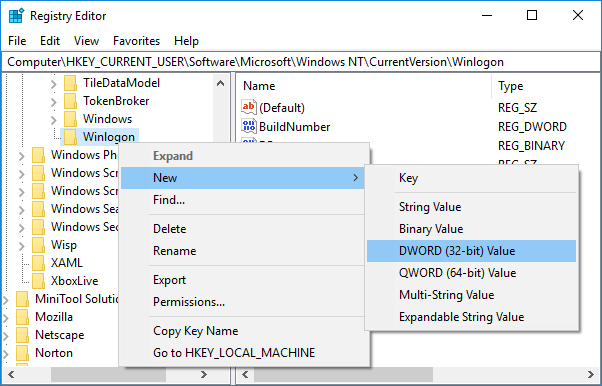
4. Bu yeni oluşturulan DWORD'u şu şekilde adlandırın: EtkinleştirHoşçakal ve Enter'a basın.

5. Buna çift tıklayın DWORD sonra değerini 1 olarak değiştirir ile Dinamik Kilidi etkinleştirin.
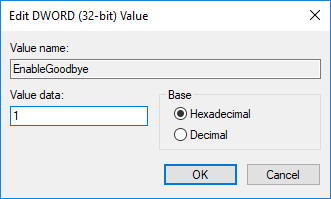
6. Gelecekte Dinamik Kilidi devre dışı bırakmanız gerekirse EnableGoodbye DWORD'u silin veya değerini 0 olarak değiştirin.
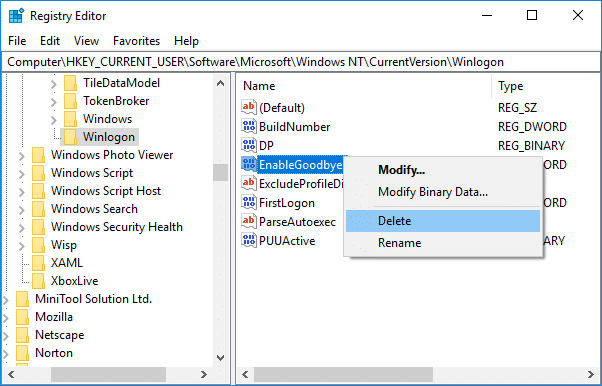
Dinamik Kilit çok kullanışlı bir özellik olsa da, bu bir eksikliktir çünkü mobil Bluetooth menziliniz tamamen kapsama alanı dışına çıkana kadar PC'nizin kilidi açık kalacaktır. Bu arada birisi sisteminize erişebilir ve Dinamik Kilit etkinleştirilmez. Ayrıca, telefonunuzun Bluetooth'u kapsama alanı dışına çıktıktan sonra bile PC'nizin kilidi 30 saniye boyunca açık kalacaktır, bu durumda birisi sisteminize kolayca yeniden erişebilir.
Tavsiye edilen:
- Windows 10'da Bir Sürücü Nasıl Gizlenir
- Windows 10'da Aygıt Sürücülerini Yedekleme ve Geri Yükleme
- Let's Encrypt SSL'yi MaxCDN Özel Etki Alanına Nasıl Eklenir
- Windows 10'da Sürücü Harfi Nasıl Kaldırılır veya Gizlenir
Başarıyla öğrendiğin bu Windows 10'da Dinamik Kilit nasıl kullanılır ancak bu eğitimle ilgili hala herhangi bir sorunuz varsa, bunları yorum bölümünde sormaktan çekinmeyin.


